怎么把壁纸删除 Windows 10 系统桌面壁纸怎么删除
时间:2023-11-28 来源:互联网 浏览量:
怎么把壁纸删除,Windows 10是目前广泛使用的操作系统之一,而桌面壁纸则是个性化桌面的重要元素,随着时间的推移,也许你想要更换壁纸或者清空桌面,那么如何删除Windows 10系统中的壁纸呢?删除桌面壁纸其实并不复杂,只需几个简单的步骤即可完成。在本文中我们将详细介绍如何删除Windows 10系统中的桌面壁纸,让你轻松实现个性化桌面的愿望。
操作方法:
1.启动文件资源管理器,点击“此电脑”。
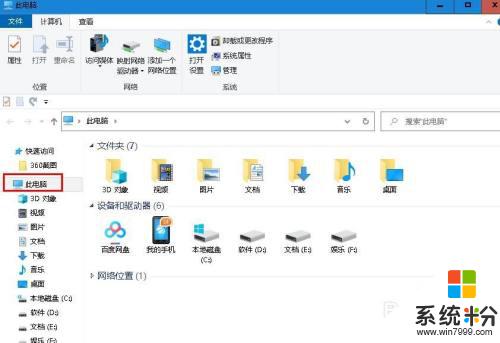
2.双击“本地磁盘C" 。
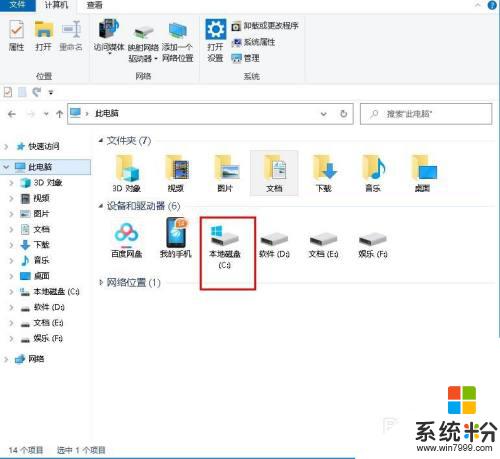
3.双击“Windows“ 文件夹。
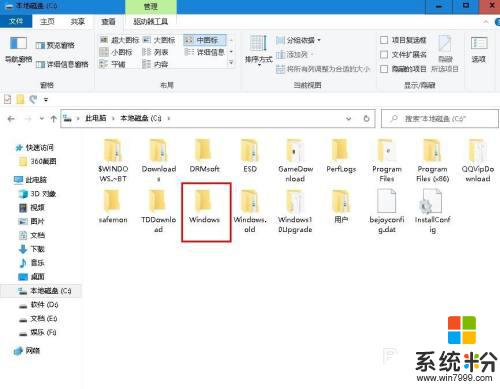
4.双击“Web”文件夹
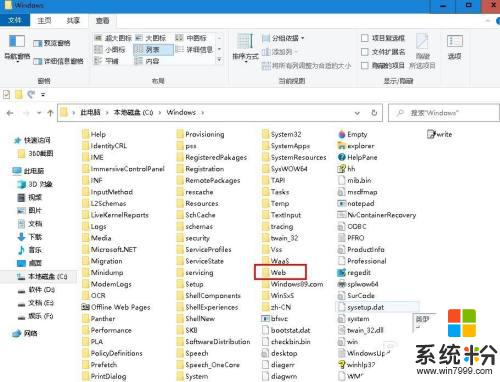
5.查看文件夹里的图片,找到你要删除的图片右键点击选择“删除”。
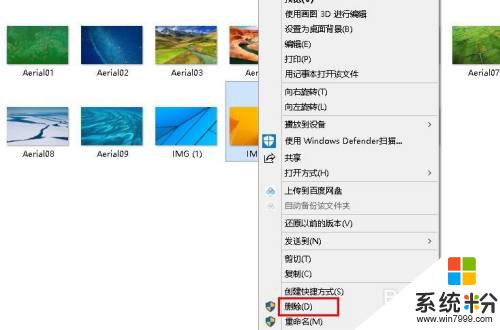
6.如果是自己在本地添加或应用商店下载的图片,在个性化设置页面直接点击该图片。选择“删除”。
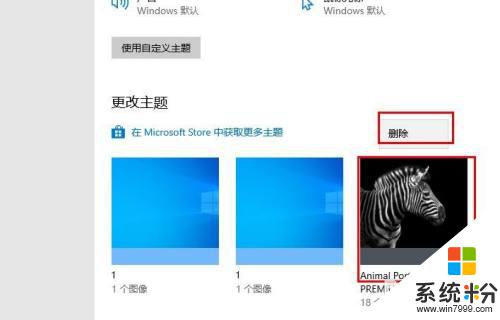
以上就是如何删除壁纸的全部内容,如果您遇到相同问题,可以参考本文中介绍的步骤进行修复,希望对大家有所帮助。
我要分享:
